Mesh でオーディオを再生する
Mesh Audio Manager と Visual Scripting
Mesh でオーディオを再生するには、2 つの方法があります。Unity AudioSource への直接呼び出しと、Mesh ビジュアル スクリプト を使用するときに使用可能な [メッシュ オーディオの再生] ノードです。
Mesh でサウンド イベントを再生する最も安全で最も効率的な方法は、[ メッシュ オーディオの再生 ] ノードを使用することです。
• AudioSource をゼロから設定するよりも高速です。
• 必要に応じて再利用する AudioSources のプールが含まれているため、環境や操作に追加の AudioSource を追加する必要はありません。
•フェードインやフェードアウトなど、AudioClipsの再生方法をより詳細に制御するための簡単な設定のセットが含まれています。また、特定のプロパティをランダム化して、再生するたびにサウンドのバリエーションを増やします。
•それは、ユーザーが自分のオーディオミックスをより良く制御できるように、オーディオが正しくルーティングされていることを保証します。
• 空間オーディオ設定用の再利用可能なプロパティを作成して、オーディオ エクスペリエンスの一貫性を簡単に確保する方法を提供します。
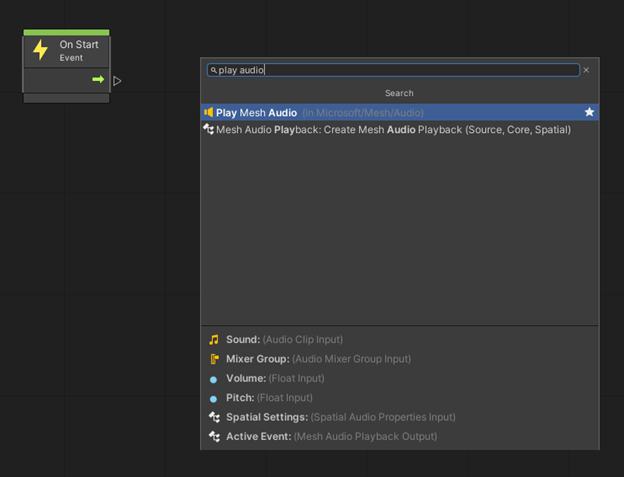
ノードを最初に追加すると、オレンジ色のタイトルで表示されます。
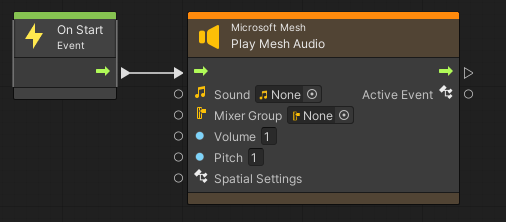
これは、ノードを機能させるために満たす必要がある 2 つの要件があるためです。
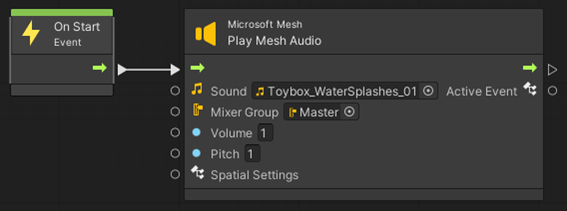
[サウンド] フィールドと [ミキサー グループ] フィールドに入力された後 (または接続されているノード)、ノード タイトルの色が変更され、ノードを使用できるようになります。 既定では、ステレオ (空間化されていない) でフル ボリュームでサウンドが再生されます。 ボリュームとピッチをニーズに合わせて変更し、 グラフインスペクターで値をランダム化することもできます。
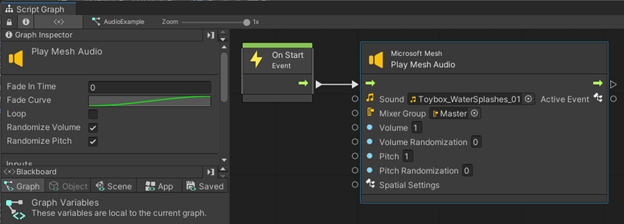
[ Randome Volume ]\(ボリュームのランダム化\) ボックスと [ Randomize Pitch ]\(ピッチのランダム化\) ボックスをオンにすると、ノードがトリガーされるたびに適用されるランダム化の量を制御する新しい値が表示されます。 サウンドの再生時にスムーズな音量ランプが必要な場合は、 フェードイン時間 の量を入力することもできます。
特定の場所からサウンドを再生するには、[Spatial Audio Properties]\(空間オーディオのプロパティ\) ノードを追加し、[Play Mesh Audio]\(メッシュ オーディオの再生\) ノードの [Spatial Settings]\(空間設定\) 入力に接続します。
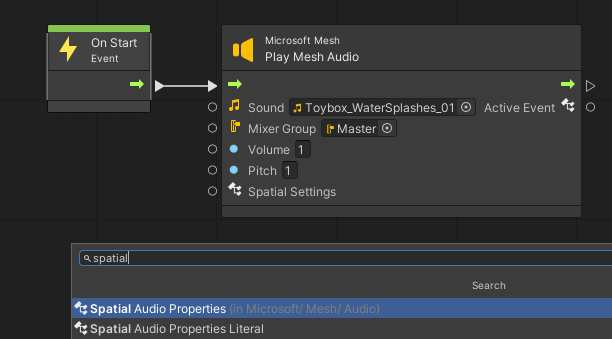
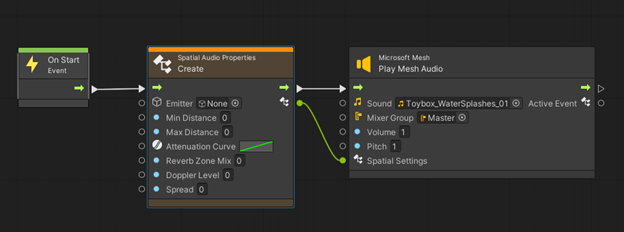
オーディオ イベントを再生する前に、 空間オーディオ プロパティ ノードを作成する必要があります。 また、このノードには既定でオレンジ色のタイトルが付きます。これは、サウンドがサウンドを再生する場所を認識できるように、GameObject 参照を Emitter プロパティに接続する必要があるためです。
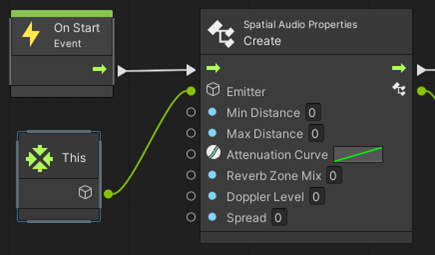
GameObject 参照は機能しますが、ほとんどの場合、 この スクリプトがアタッチされている GameObject でこのノードを使用してサウンドを再生することをお勧めします。 また、サウンドを再生しているオブジェクトから離れるにつれて音量が下がるように、 減衰曲線 を上ではなく傾くように変更する必要もあります。
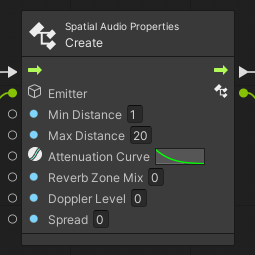
![ヒント] 減衰 は基本的に「ボリュームの低下」を意味します。
ここでのプロパティは次のとおりです。
最小距離: 音の減衰を開始する距離。 音はこの距離内でフルボリュームで再生されます。 "1" が推奨される開始値です。
最大距離: サウンドが減衰しなくなった距離。 減衰曲線がボリューム 0 で終了した場合、この距離を超えて音は聞こえなくなります。 "20" が推奨される開始値です。
減衰曲線: サウンドのソースから離れる際に適用される音量ランプ。 開始するには、下向きの傾きを 0 から 1 に適用します。
リバーブゾーンミックス:シーンに リバーブゾーン がある場合にリバーブエフェクトに送信されるボリューム。 "0" が推奨される開始値です。
ドップラーレベル:"ドップラー効果"は、音を聞くリスナーに対する音を生成する物体の動きに基づく音波の周波数の変化です。 この一般的な例は、警察の車が自分から離れるにつれてピッチで変化するサイレンを聞いたときです。 この設定では、サウンドの移動を生成するオブジェクトの場合に発生する自動ピッチ シフトの量を調整できます。 警告: オブジェクトをすばやく移動するときにピッチシフトすると、顕著なアーティファクトが発生する可能性があります。 ほとんどのサウンドには 0 の設定を使用することをお勧めします。
広がる: 音がスピーカーに広がる角度を度単位で指定します。 "0" が推奨される開始値です。
[ メッシュ オーディオの再生 ] ノードに 1 つのサウンドを配置する代わりに、[ランダム サウンド] ノードを使用して、複数の AudioClip から ランダム化されたサウンド を作成できます。
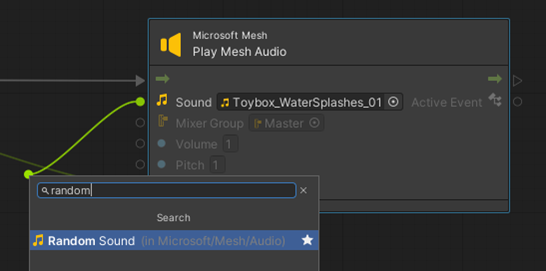
[ランダムサウンド] ノードを選択すると、インスペクターに追加できる AudioClips の配列が表示されます。
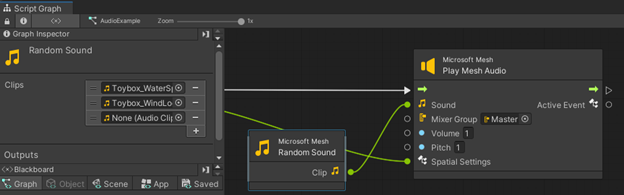
[ メッシュ オーディオの再生 ] ノードがトリガーされるたびに、新しい AudioClip が選択されます。